Windows10設定 (AppleKeyboard)
AppleKeyboard
WindowsPCにおけるAppleKeyboardの設定を書いていきます.
AutoHotkeyのインストール
下記サイトよりAutoHotkeyをDownloadしてきて,インストールを行います.
インストール先は好みに応じて決めてください.
設定ファイルの作成
次に,AutoHotkeyの設定ファイルを作っていきます.
(編集ソフトはメモ帳やAtomなど好きなテキストエディタを使えばいいでしょう)
例えば,任意の名前の設定ファイル Keysettings.ahk は次のようになります.
;;;;;;;;;;;;;;;;;;;;;;;;;;;;;;;;;;;;;;;;
;; AutoHotkey設定 By. Torippe
;; Command+Spaceでかな英数切り替え
;; 左側のcommandはCntlに対応させる
;;;;;;;;;;;;;;;;;;;;;;;;;;;;;;;;;;;;;;;;
;;;;;;;;;;;;;;;;;;;;;;;;;;;;;;;;;;;;;;;;
;; Katakana/Hiragana -> Windows + Space
;;;;;;;;;;;;;;;;;;;;;;;;;;;;;;;;;;;;;;;;
#Space::Send,{vkF3sc029 Down}{VkF3sc029 Up}
;;;;;;;;;;;;;;;;;;;;;;;;;;;;;;;;;;;;;;;;
;; 左Windowsキー+キー を OS Xライクに
;;;;;;;;;;;;;;;;;;;;;;;;;;;;;;;;;;;;;;;;
;;--- Copy
<#c::^c
;;--- Paste
<#v::^v
;;--- Cut
<#x::^x
;;--- 更新
<#r::^r
;;--- 検索
<#f::^f
;;--- Undo
<#z::^z
;;--- Save
<#s::^sなお,設定の仕方は下記を参考にしてください.
使用例 - AutoHotkey Wiki
起動設定
設定ファイルを作成し終わったら,
拡張子.ahkのファイルをAutoHotkey.exeで開くように設定しておきましょう.
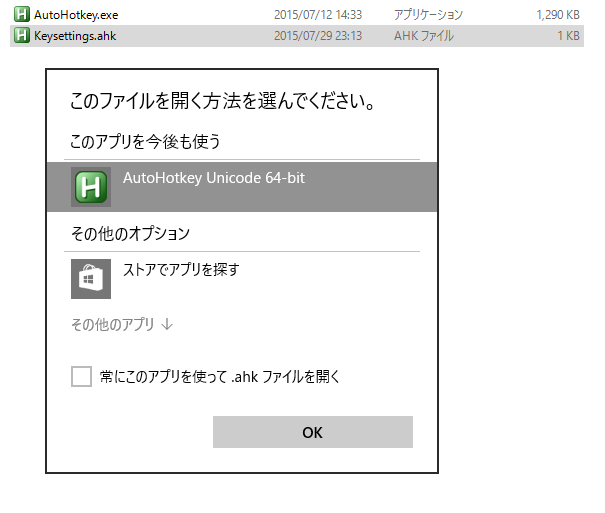
最後に,設定ファイルをスタートアップに登録しておけば,起動時にそのキーボード設定が反映されるようになります.